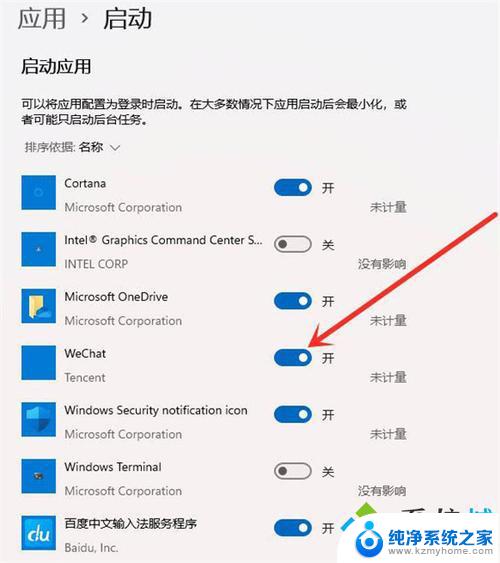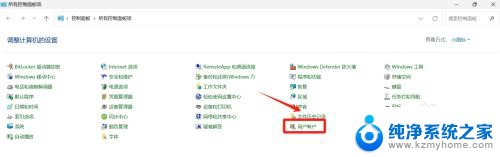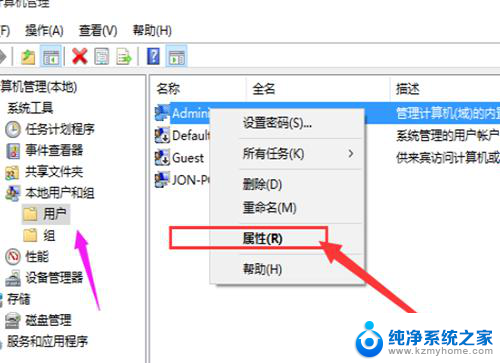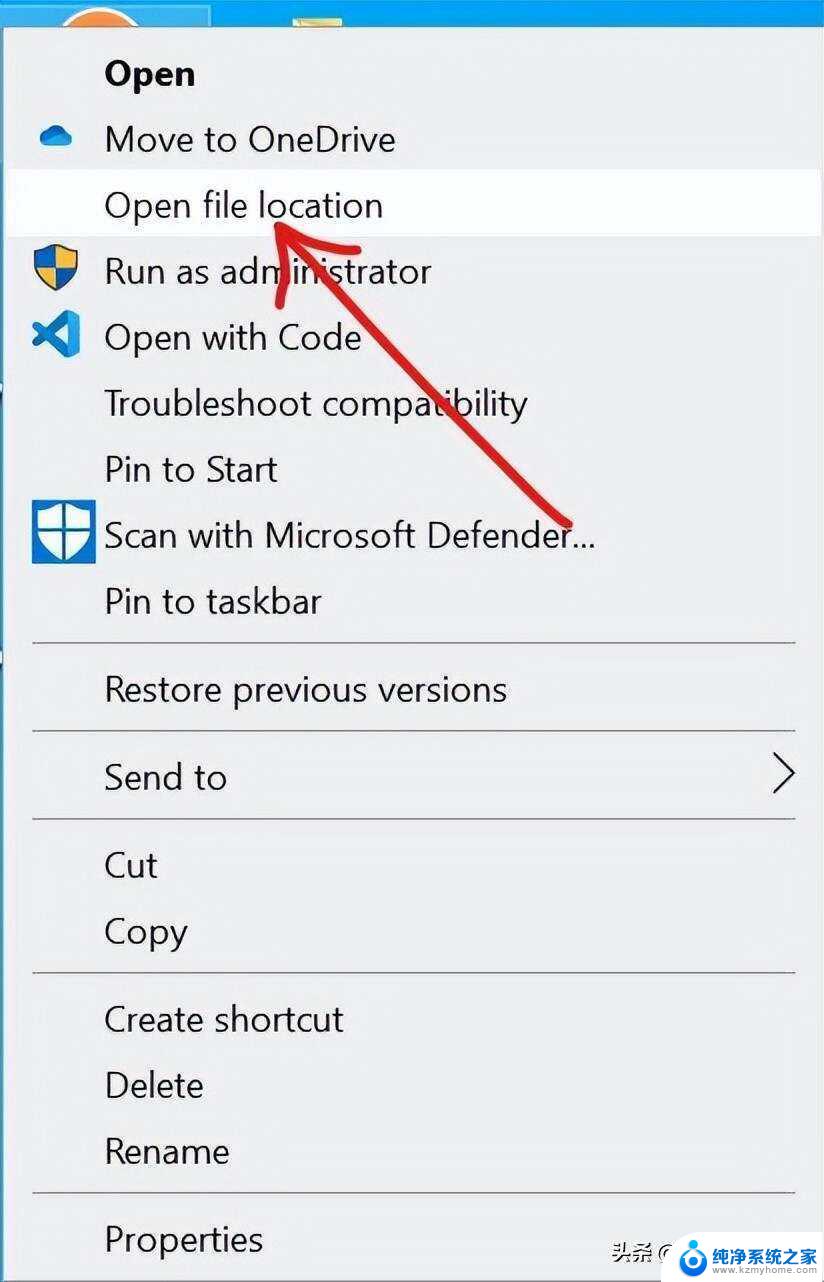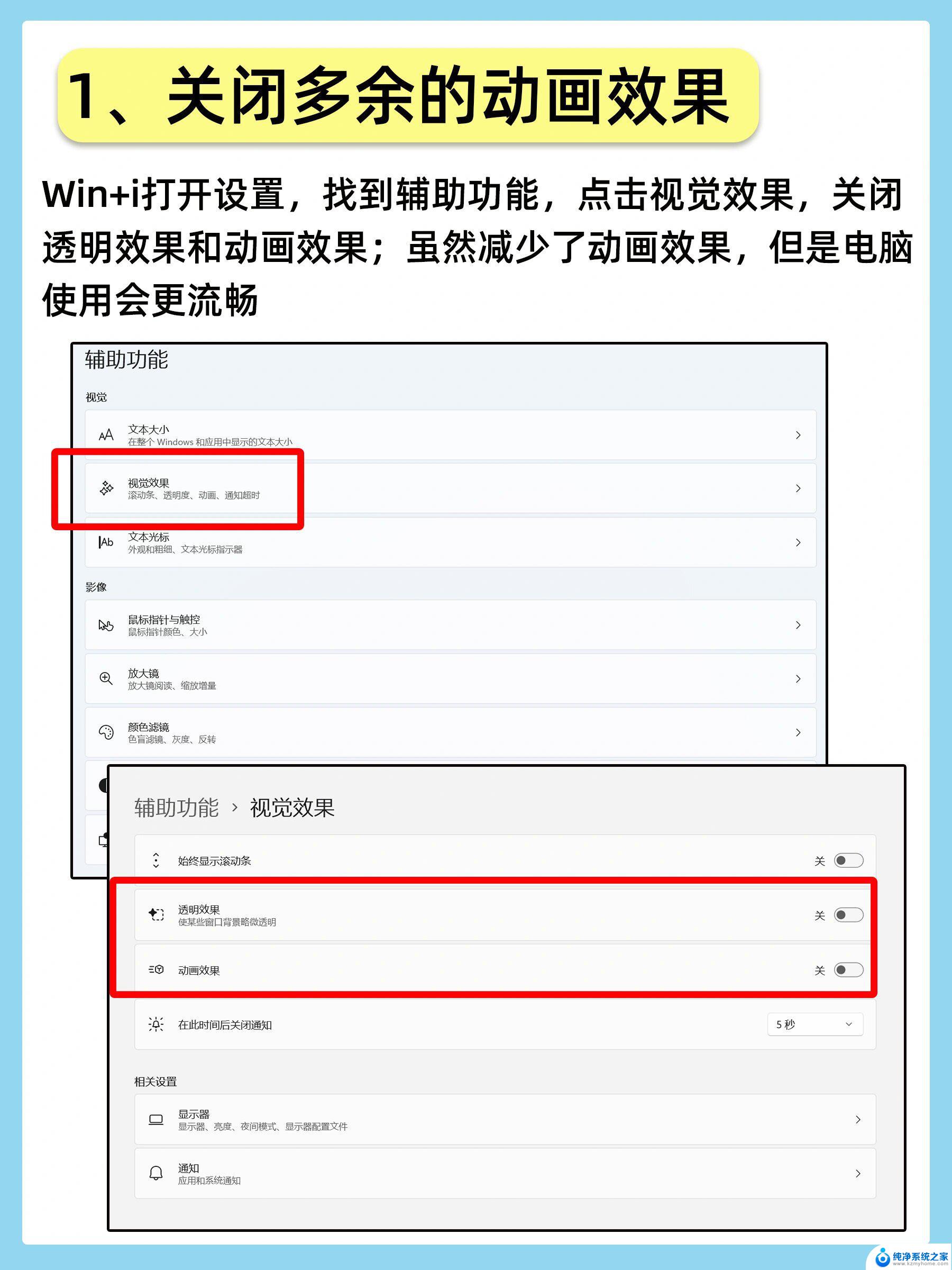win11管理员权限运行所有 Win11如何以管理员身份打开所有应用程序
Win11系统作为微软最新推出的操作系统,带来了许多新的功能和改进,其中一个重要的功能就是管理员权限运行所有应用程序。在Win11系统中,用户可以以管理员身份打开所有应用程序,确保系统安全和稳定性。这项功能为用户提供了更多的控制权,让他们可以更灵活地管理和操作系统。同时管理员权限还可以帮助用户更好地保护自己的设备和数据,确保系统的正常运行。通过管理员权限运行所有应用程序,用户可以更好地保护自己的设备和数据,提高系统的安全性和稳定性。

1、按【 Win + X 】组合键,或【右键】点击任务栏上的【Windows徽标】,在打开的菜单项中,选择【运行】;
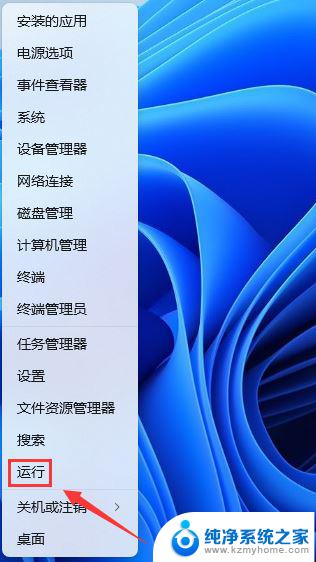
2、运行窗口,输入【regedit】命令,然后按【Ctrl + Shift + Enter】以管理员权限打开注册表编辑器窗口;
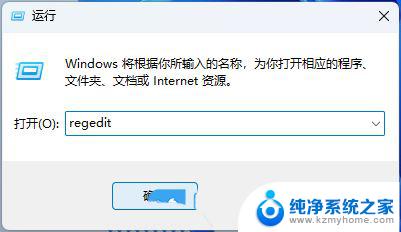
3、用户账户控制窗口,你要允许此应用对你的设备进行更改吗?点击【是】;
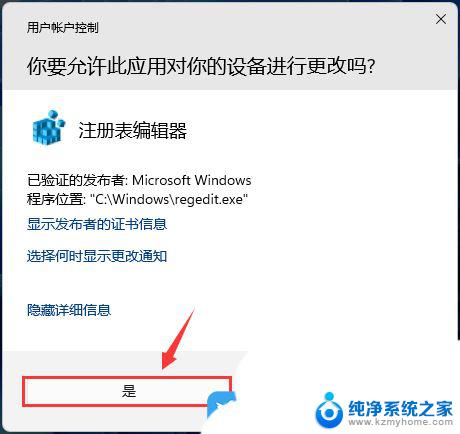
4、注册表编辑器窗口,依次展开到以下路径:HKEY_LOCAL_MACHINE\SOFTWARE\Microsoft\Windows\CurrentVersion\Policies\System
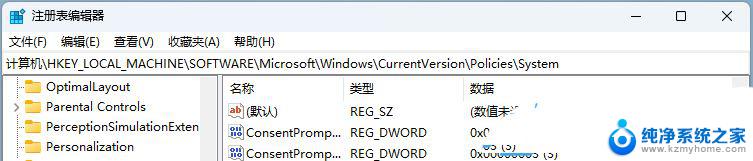
5、在右侧找到并双击打开【EnableLUA】,将数值数据改为【0】;
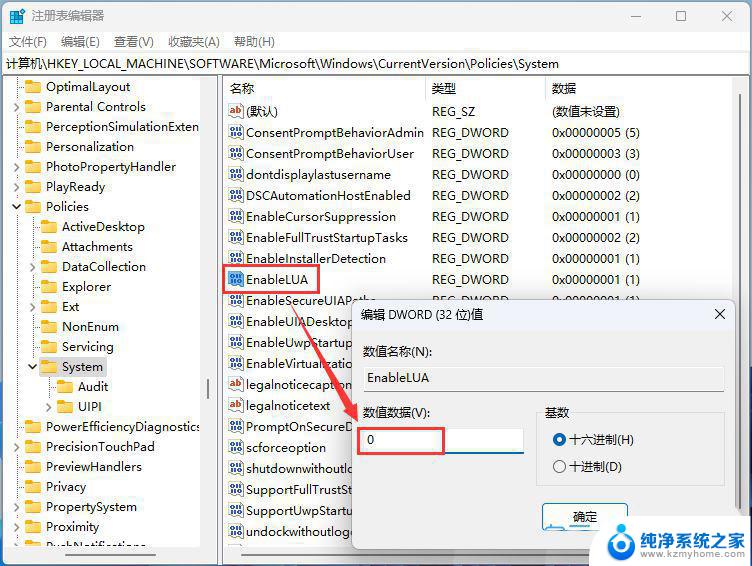
6、这时候会弹出安全和维护窗口,点击【立即重新启动】;
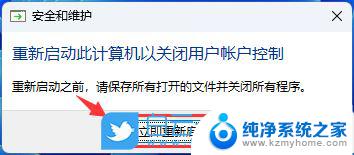
1、桌面空白处,点击【右键】,在打开的菜单项中,选择【新建 - 文本文档】;
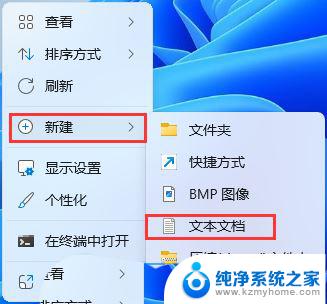
2、新建 文本文档窗口,输入以下命令:
Windows Registry Editor Version 5.00[HKEY_LOCAL_MACHINE\SOFTWARE\Microsoft\Windows\CurrentVersion\Policies\System]"EnableLUA"=dword:00000000
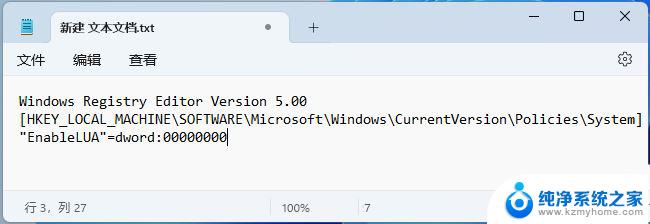
3、接着点击左上角的【文件】,在打开的下拉项中。选择【另存为】,或者按键盘上的【 Ctrl + Shift + S 】快捷键也可以;
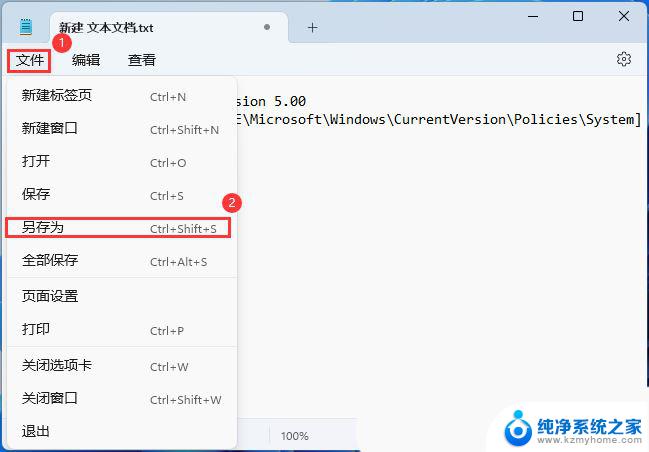
4、另存为窗口,注意三个地方:
1)文件另存为的路径2)文件名填入以【.reg】结尾的名称,保存类型选择【所有文件】3)编码选择【ANSI】最后点击【保存】。
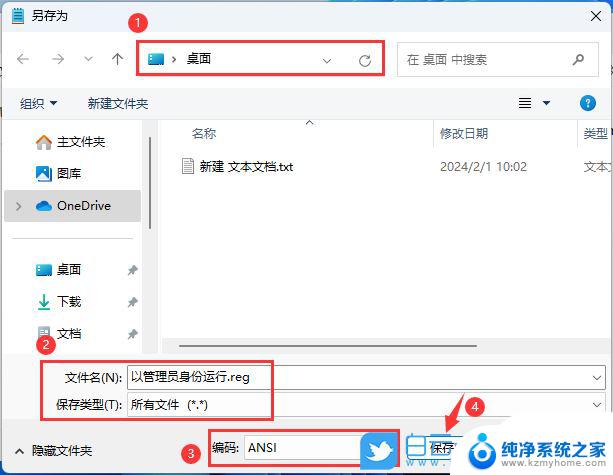
5、双击打开刚才新建的reg文件,在弹出的用户账户控制窗口,你要允许此应用对你的设备进行更改吗?点击【是】;
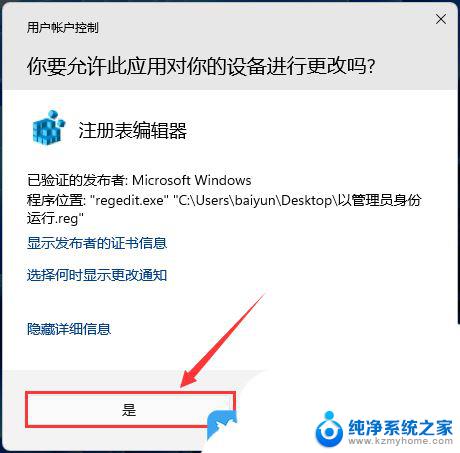
6、注册表编辑器的警告弹窗,点击【是】继续;
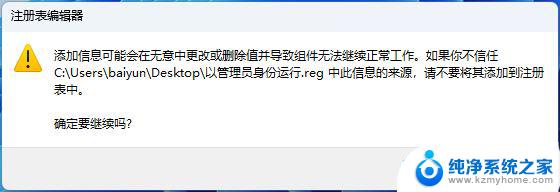
7、添加成功,注册表编辑器会提示包含的项和值已成功添加到注册表中;
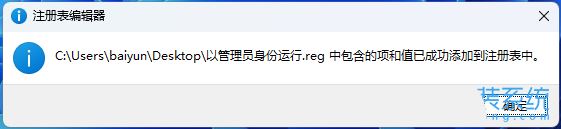
8、这时候会弹出安全和维护窗口,点击【立即重新启动】;
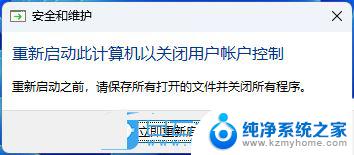
电脑怎么关闭管理员权限? win11解除管理员权限的技巧
Win11管理员账户名字怎么更改? Win11管理员重命名的技巧
以上就是win11管理员权限运行所有的全部内容,碰到同样情况的朋友们赶紧参照小编的方法来处理吧,希望能够对大家有所帮助。